Integración del inicio de sesión único Microsoft Entra con DX NetOps Portal
En este artículo, aprenderá a integrar DX NetOps Portal con Microsoft Entra ID. Dx NetOps Portal proporciona observabilidad de red, topología con correlación de errores y análisis de causa principal a escala de nivel de operador de telecomunicaciones, sobre redes tradicionales y definidas por software, internas y externas. Al integrar DX NetOps Portal con Microsoft Entra ID, puede:
- Controlar en Microsoft Entra ID quién tiene acceso a DX NetOps Portal.
- Permitir que los usuarios puedan iniciar sesión automáticamente en DX NetOps Portal con sus cuentas de Microsoft Entra.
- Administre sus cuentas en una ubicación central.
Va a configurar y probar el inicio de sesión único de Microsoft Entra para DX NetOps Portal en un entorno de prueba. DX NetOps Portal admite el inicio de sesión único iniciado por IDP.
Requisitos previos
Para integrar Microsoft Entra ID con DX NetOps Portal, necesita:
- Una cuenta de usuario de Microsoft Entra. Si no la tiene, puede crear una cuenta gratis.
- Uno de los siguientes roles: Administrador de aplicaciones, Administrador de aplicaciones en la nube o Propietario de la aplicación.
- Una suscripción a Microsoft Entra. Si no tiene una suscripción, puede obtener una cuenta gratuita.
- Una suscripción habilitada para el inicio de sesión único (SSO) en DX NetOps Portal.
Añadir una aplicación y asignar un usuario de prueba
Antes de comenzar el proceso de configuración del inicio de sesión único, debe añadir la aplicación DX NetOps Portal desde la galería de Microsoft Entra. Necesita una cuenta de usuario de prueba para asignar a la aplicación y probar la configuración de inicio de sesión único.
Adición de DX NetOps Portal desde la galería de Microsoft Entra
Agregue DX NetOps Portal desde la galería de aplicaciones de Microsoft Entra para configurar el inicio de sesión único con DX NetOps Portal. Para obtener más información sobre cómo agregar una aplicación desde la galería, consulte Inicio rápido: Agregar aplicación desde la galería.
Creación y asignación de un usuario de prueba de Microsoft Entra
Siga las directrices del artículo Creación y asignación de una cuenta de usuario para crear una cuenta de usuario de prueba llamada B.Simon.
Si lo desea, puede usar también el asistente para la configuración de aplicaciones empresariales. En este asistente puede agregar una aplicación a su inquilino, agregar usuarios o grupos a la aplicación, y asignar roles. El asistente también proporciona un vínculo al panel de configuración de inicio de sesión único. Obtenga más información sobre los asistentes de Microsoft 365..
Configuración del inicio de sesión único de Microsoft Entra
Complete los siguientes pasos para habilitar el inicio de sesión único de Microsoft Entra.
Inicie sesión en el Centro de administración de Microsoft Entra como Administrador de aplicaciones en la nube.
Vaya a Identidad>Aplicaciones>Aplicaciones empresariales>DX NetOps Portal>Inicio de sesión único.
En la página Seleccione un método de inicio de sesión único, elija SAML.
En la página Configuración del inicio de sesión único con SAML, seleccione el icono con forma de lápiz para abrir el cuadro de diálogo Configuración básica de SAML y modificar la configuración.
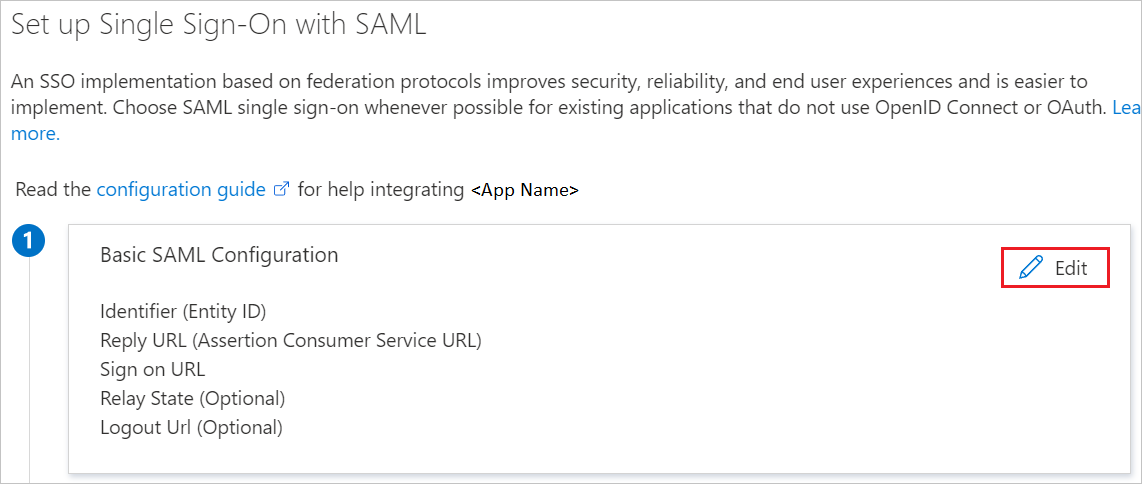
En la sección Configuración básica de SAML, siga estos pasos:
a. En el cuadro de texto Identificador, escriba un valor con el siguiente patrón:
<DX NetOps Portal hostname>b. En el cuadro de texto URL de respuesta, escriba una dirección URL con el siguiente patrón:
https://<DX NetOps Portal FQDN>:<SSO port>/sso/saml2/UserAssertionService.c. En el cuadro de texto Estado de la retransmisión, escriba una dirección URL que siga este patrón:
SsoProductCode=pc&SsoRedirectUrl=https://<DX NetOps Portal FQDN>:<https port>/pc/desktop/pageNota:
Estos valores no son reales. Actualice los valores con el identificador real, la dirección URL de respuesta y la dirección URL de estado de la retransmisión. Póngase en contacto con el equipo de soporte técnico para clientes de DX NetOps Portal para obtener estos valores. También puede consultar los patrones que se muestran en la sección Configuración básica de SAML.
La aplicación DX NetOps Portal espera las aserciones de SAML en un formato específico, que requiere que se añadan asignaciones de atributos personalizados a la configuración de los atributos del token SAML. La siguiente captura de pantalla le muestra un ejemplo de esto. El valor predeterminado de Identificador de usuario único es user.userprincipalname, pero DX NetOps Portal espera que este valor se asigne a la dirección de correo electrónico del usuario. Para ello, puede usar el atributo user.mail de la lista o usar el valor de atributo correspondiente en función de la configuración de su organización.
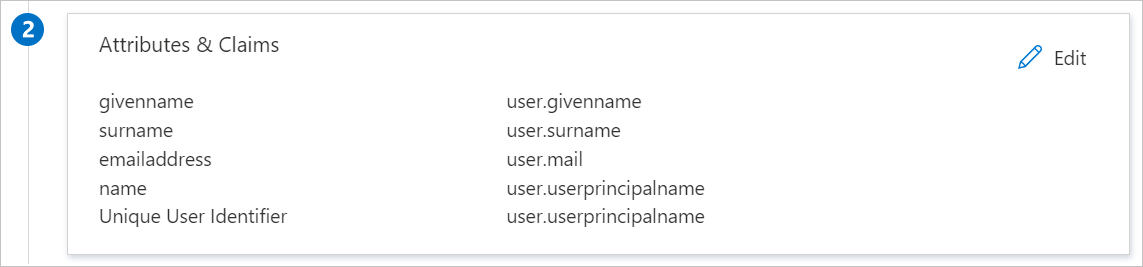
En la página Configurar el inicio de sesión único con SAML, en la sección Certificado de firma de SAML, busque XML de metadatos de federación y seleccione Descargar para descargar el certificado y guardarlo en su equipo.
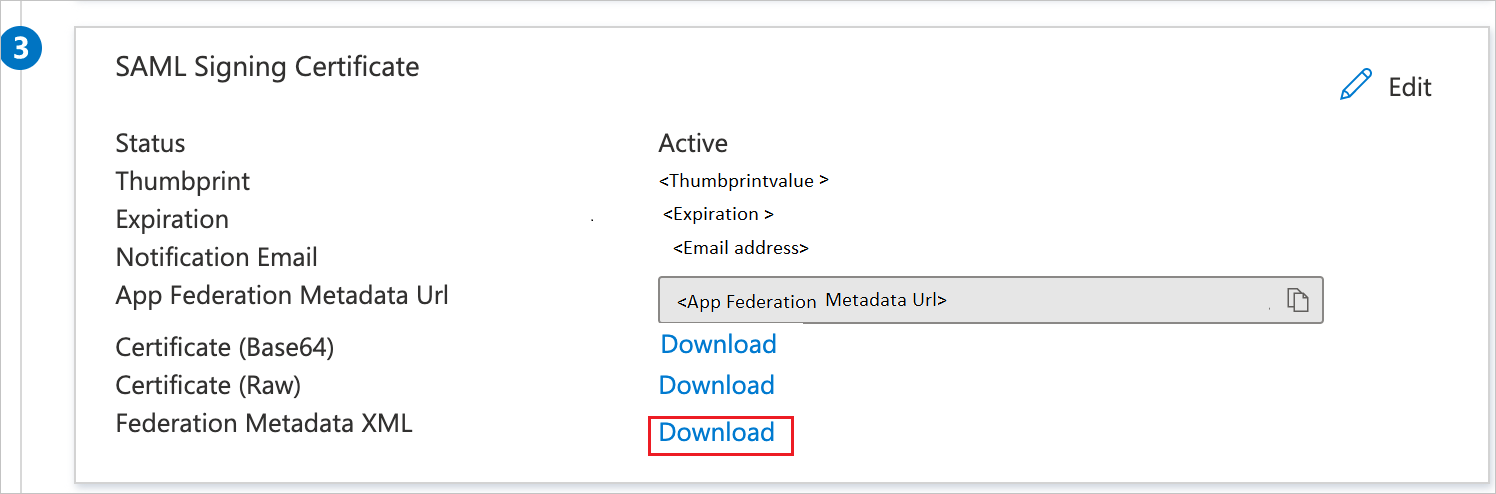
En la sección Configurar DX NetOps Portal, copie las direcciones URL que necesite.
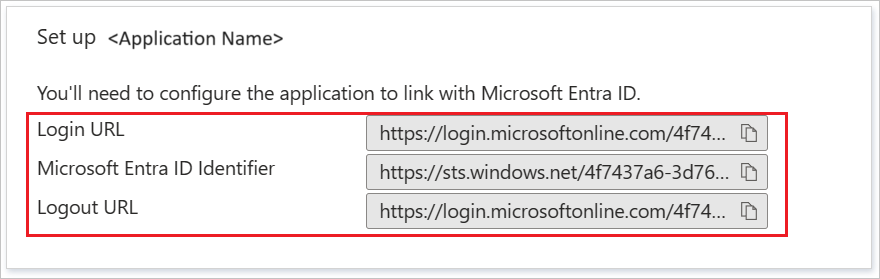
Configurar el inicio de sesión único en DX NetOps Portal
Para configurar el inicio de sesión único en DX NetOps Portal debe enviar el XML de metadatos de federación descargado y las correspondientes direcciones URL copiadas de la configuración de la aplicación al equipo de soporte técnico de DX NetOps Portal. El equipo de soporte técnico usará las direcciones URL copiadas para configurar el inicio de sesión único en la aplicación.
Crear un usuario de prueba de DX NetOps Portal
Para poder probar y usar el inicio de sesión único, debe crear y activar usuarios en la aplicación DX NetOps Portal.
En esta sección, va a crear un usuario llamado Britta Simon en DX NetOps Portal que corresponde al usuario de Microsoft Entra que ya creó en la sección anterior. Trabaje con el equipo de soporte técnico de DX NetOps Portal para añadir el usuario a la plataforma de DX NetOps Portal.
Prueba de SSO
En esta sección va a probar la configuración de inicio de sesión único de Microsoft Entra con las siguientes opciones.
Al hacer clic en Probar esta aplicación debería iniciar sesión automáticamente en la instancia de DX NetOps Portal para la que ha configurado el inicio de sesión único.
Puede usar Mis aplicaciones de Microsoft. Al hacer clic en el mosaico de DX NetOps Portal en Aplicaciones, debería iniciar sesión automáticamente en la aplicación DX NetOps Portal para la que ha configurado el inicio de sesión único. Para más información, vea Aplicaciones en Microsoft Entra.
Recursos adicionales
- ¿Qué es el inicio de sesión único con Microsoft Entra ID?
- Planeamiento de una implementación de inicio de sesión único.
Pasos siguientes
Una vez configurado DX NetOps Portal, puede aplicar el control de sesión, que protege la filtración y la infiltración de la información confidencial de la organización en tiempo real. El control de sesión procede del acceso condicional. Aprenda a aplicar el control de sesión con Microsoft Cloud App Security.